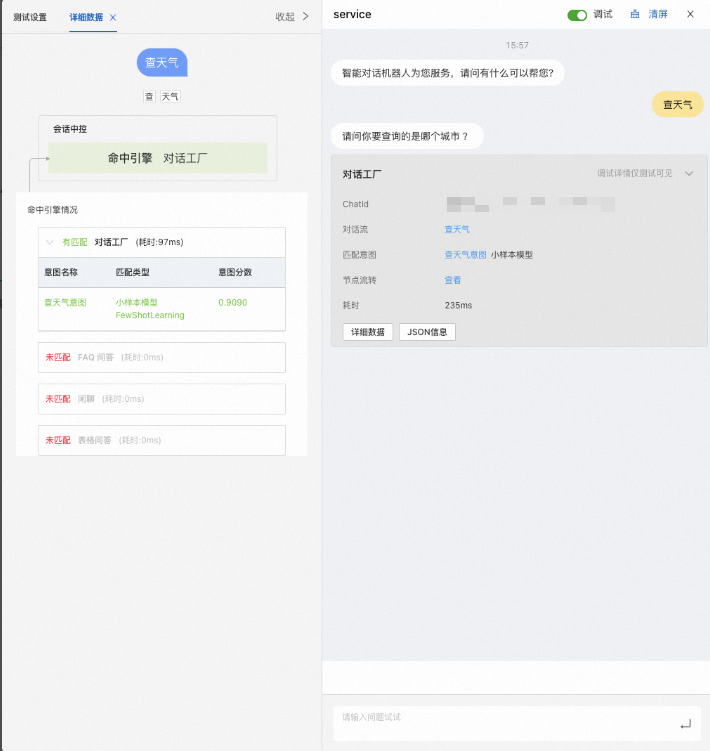用户可以按照以下指引快速创建对话机器人。
步骤1 创建对话机器人
用户可登录自己的账号,从智能对话机器人官网的“管理控制台”进入智能对话机器人的控制台页面。
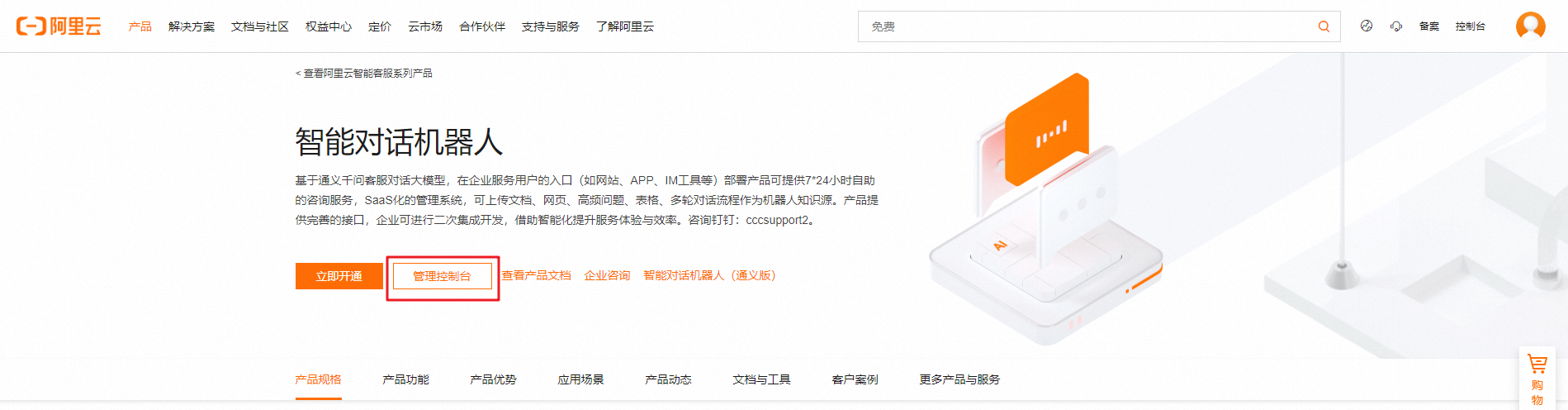
在这里,用户可以先查看首页,了解产品的配置流程,或者观看培训教程。

然后,可以进入机器人管理菜单项,新建机器人。

选择机器人类型
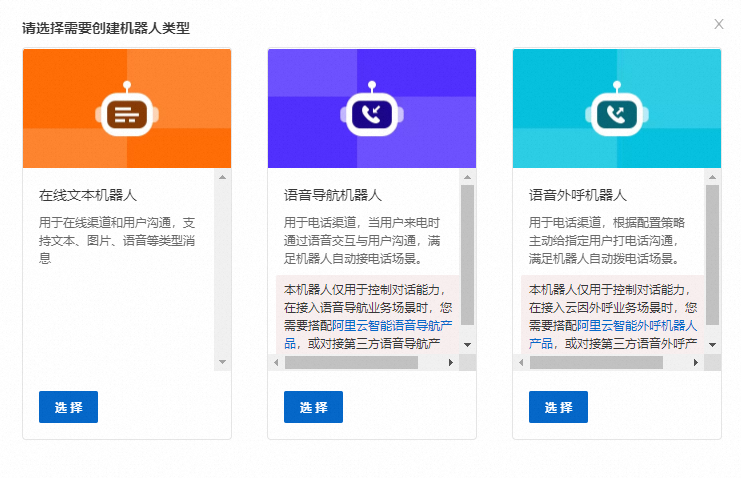
新建机器人
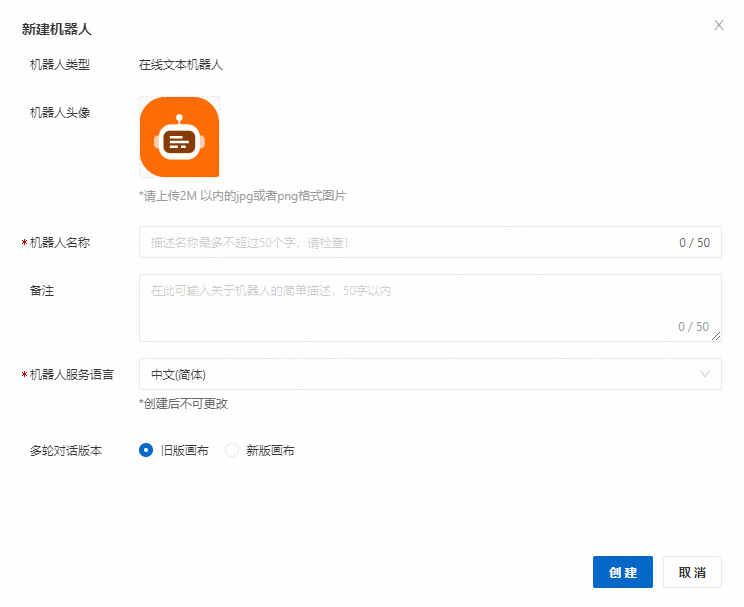
步骤2 为新建机器人配置知识库
机器人配置页允许用户进行机器人问答能力的配置,包括FAQ类目绑定、对话流管理、闲聊、问答策略配置等。这些内容,都是从机器人管理菜单进入,选中一个机器人,单击管理,进入机器人配置界面。
FAQ类目绑定:即绑定一个问题和一个答案形态的知识,可以支持机器人做单轮问答。

对话流管理:配置任务式或流程式会话,让机器人可以做多轮问答,按照预设流程推进会话的顺利进行。

表格绑定:配置绑定表格类的知识,针对表格相关内容的查询、推理等问题,提供对应智能问答能力。

闲聊:预置了一些闲聊语料包,可以让机器人有陪人聊天的能力。

问答策略配置:机器人问答策略可支持配置机器人相关的问答策略,包括欢迎语、敏感词、无答案默认话术、澄清条数及问答策略等。相关功能说明如下:
功能
说明
欢迎语话术
进入对话过程后机器人第一句欢迎语。
敏感词话术
配置敏感词后,用户问题触发敏感词时系统默认的回复。
无答案默认话术
用户问题无答案时机器人的默认话术提示。
澄清条数(1-10)
澄清的最大知识数量。
问答策略
先直出再推荐:系统预置了直出阈值和推荐阈值,每一个问题经过算法计算后呈现的阈值不同,高于直出阈值的问题答案,经过排序后将直接回复,依次排序的问题如高于推荐阈值,将作为推荐推出。
只直出:系统只允许高于直出阈值的问题回复,关闭推荐功能。
阈值配置
对话引擎阈值的配置将影响算法引擎对推出答案阈值的判断,低于算法计算的阈值问题将不被触发。详情请参见控制台上的文案提示。
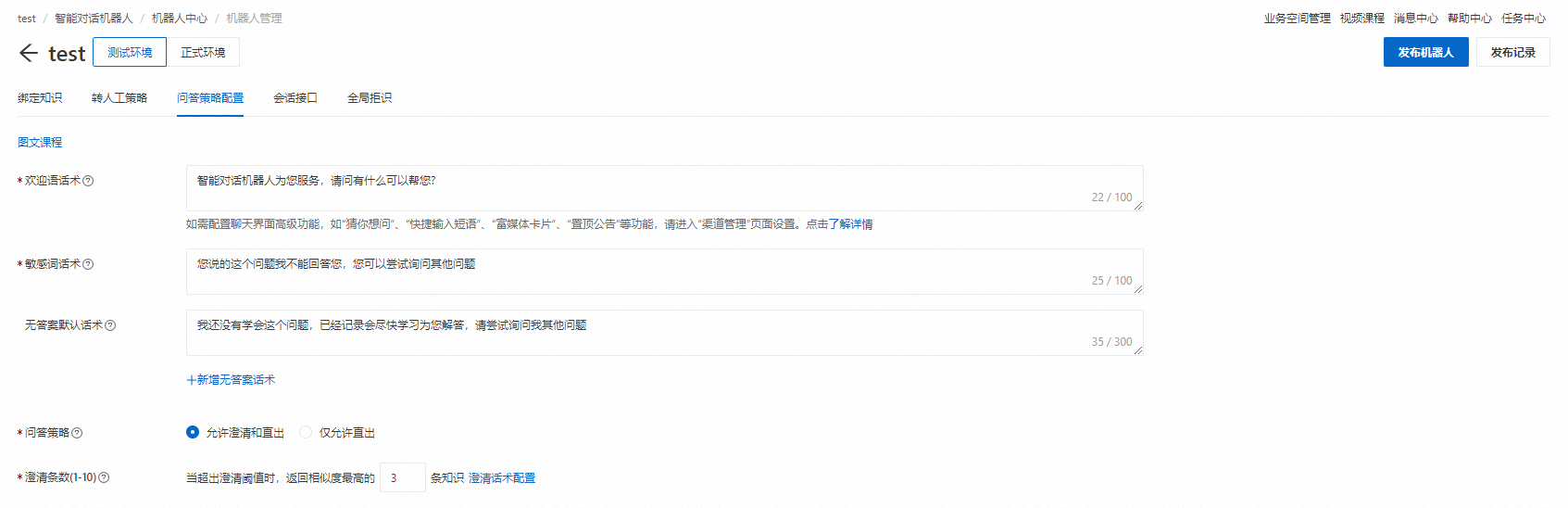

在FAQ库创建新知识
FAQ可批量上传,也可单条新增,具体FAQ的配置可以参考FAQ管理。

机器人实例绑定FAQ类目。选择FAQ库中要与该机器人实例绑定的知识类目,单击保存后生效。

为机器人配置对话流
机器人配置页为多轮对话管理提供了配置入口,单击“去对话工厂”按钮进入对话工厂配置页,详情见《多轮对话(新画布)》。


为机器人实例配置闲聊语料包
系统为每个机器人实例配置了闲聊管理功能,用户可以根据实际业务需要订阅闲聊知识包。在闲聊管理中,单击知识包-选择系统闲聊知识包进行订阅。如下图所示:
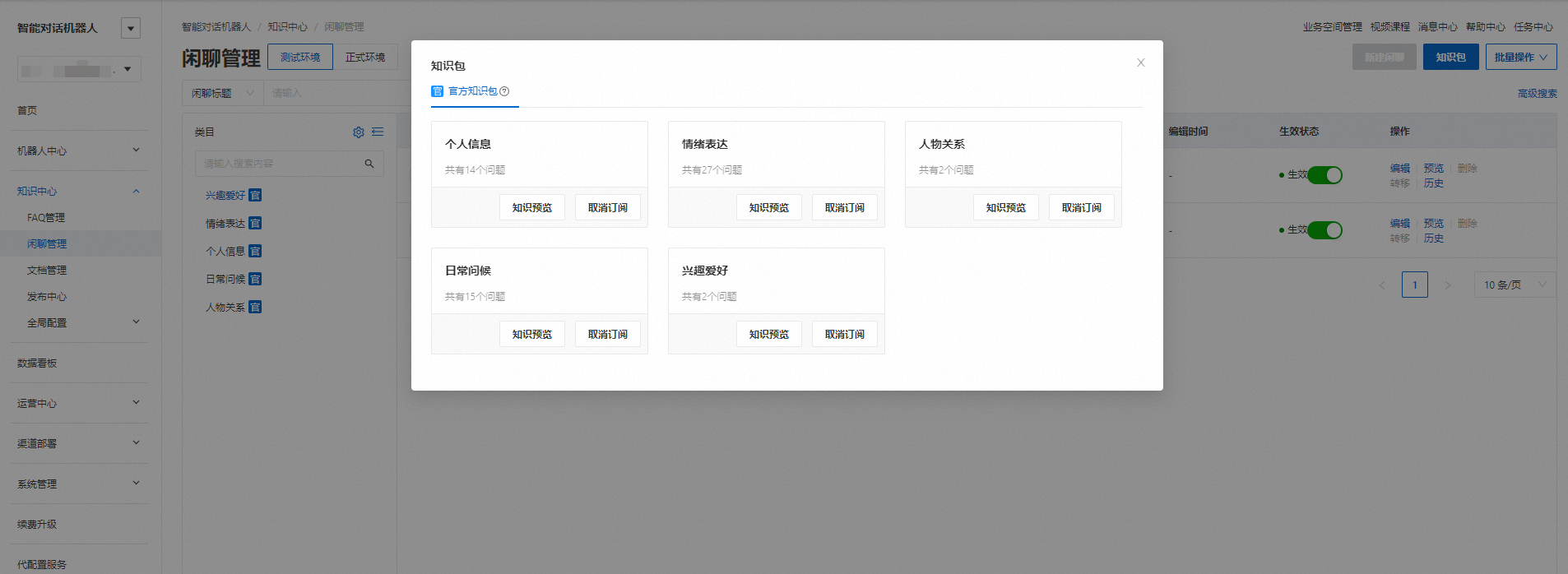
订阅闲聊知识包后,管理员无需为闲聊知识维护更多的问法;可以在特定问题下编辑机器人回答(同一问题支持一个或多个答案),机器人会随机选择一个进行回复。
除了自定义知识包中的闲聊答案,管理员也可以自定义新增更多闲聊问题,配置方法与FAQ一致。
步骤3 测试窗
系统为用户提供了全局的测试窗,供用户在配置完机器人后进行测试。
单击页面右侧悬浮的测试窗按钮,打开测试窗,如下图所示:
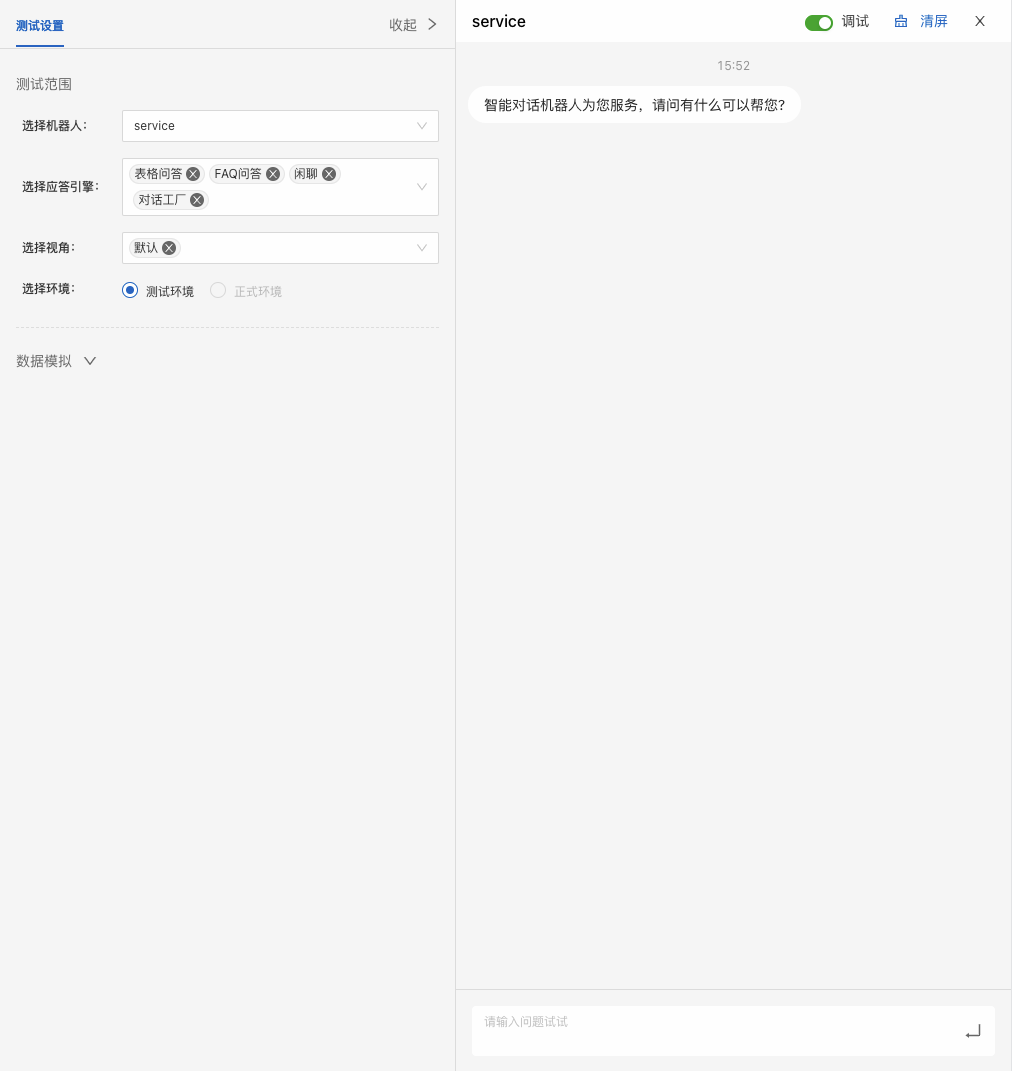
用户需要在下拉列表中选择要进行测试的机器。
测试窗下方选择要测试的视角,默认选取系统预置的“默认视角”。
在测试窗输出问题即可进行测试,如下图所示: